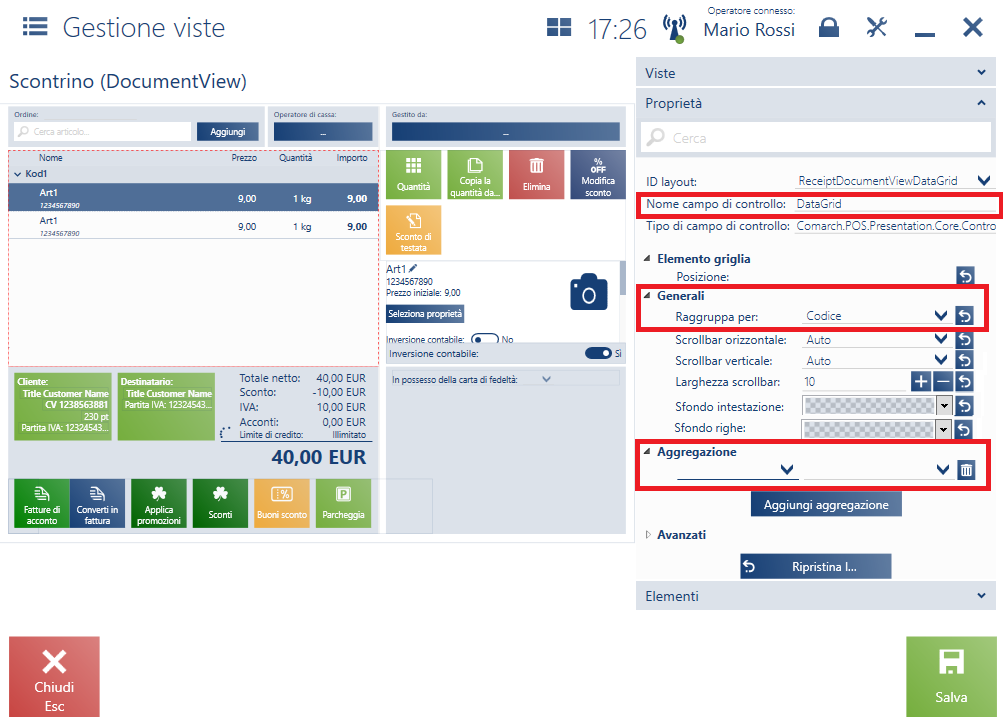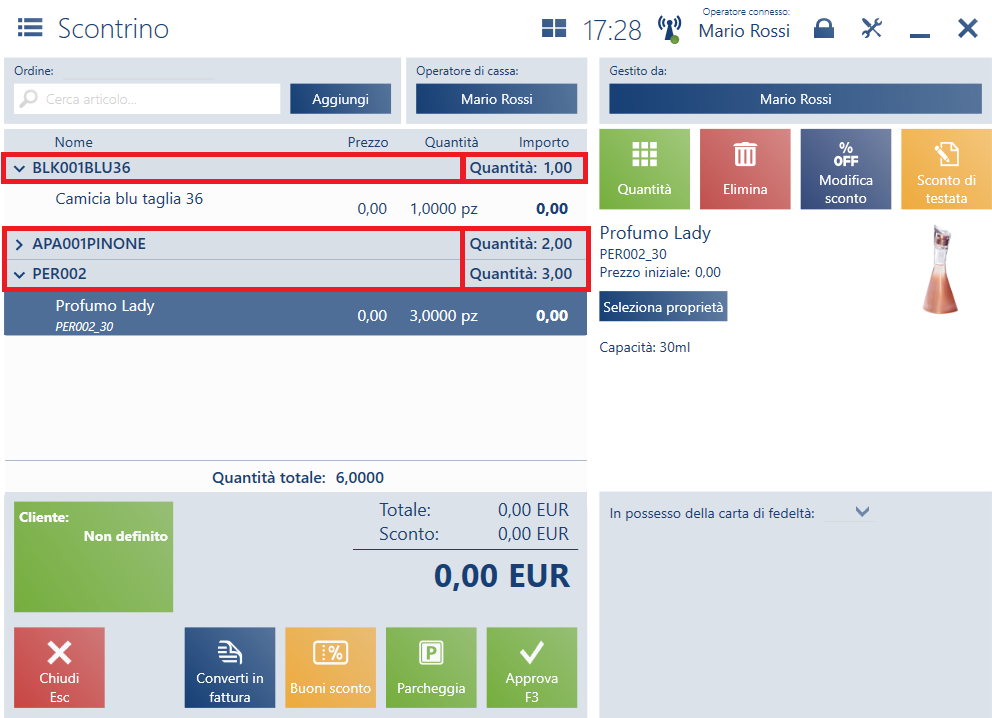Buono sconto
Il buono sconto autorizza ad applicare LINK lo sconto LINK associato a questo buono sconto.
[altre] Gli sconti e i buoni sconto vengono definiti nel sistema ERP. [/altre]
Gli sconti associati a buono sconto non vengono applicati automaticamente. La promozione buono sconto viene applicata soltanto dopo la scansione del codice sconto o dopo l’inserzione di questa promozione nel documento commerciale tramite il pulsante [Buoni sconto]
- è disponibile per i documenti OrV, S, FV e per il documento CQS/CQFV risultanti dal processo di sostituzione di articoli
- è visibile soltanto quando esistono buoni sconto attivi disponibili per la postazione POS

- valore del campo Etichetta, valore o nome dello sconto associato (campi definiti nel sistema ERP)
- codice del buono sconto (nella finestra LINK Gestione viste LINK l’utente ha la possibilità di impostare la visualizzazione del nome del buono sconto)
- data di validità

I buoni sconto presentati sono ordinati in modo crescente secondo la data di validità. La ricerca dei buoni sconto tramite LINK il filtro di testo LINK viene effettuata secondo il codice e il nome.
L’approvazione della finestra per il buono sconto selezionato causa l’attivazione dello sconto associato a questo buono. Se le voci aggiunte al documento non soddisfano le condizioni dello sconto associato al buono sconto, lo sconto, nonostante di essere stato selezionato, non viene applicato e il codice del buono sconto non viene utilizzato.

Dopo la riapertura della finestra Seleziona buono sconto come primi vengono visualizzati i buoni sconto selezionati (ordinamento secondo la data di validità).
Nel documento:
- non esiste la possibilità di selezionare più codici di buoni sconto associati allo stesso sconto
- la modifica del prezzo iniziale di una voce del documento causa il ricalcolo della promozione buono sconto applicata, salvi i buoni sconto associati alle LINK promozioni pacchetto LINK per cui è bloccata la possibilità di modificare il prezzo/lo sconto dell’operatore.
- l’aggiunta di un altro articolo che soddisfa le condizioni dello sconto associato al buono sconto causerà l’applicazione dello sconto anche a questa voce
L’utilizzo dello sconto di un buono sconto nella modalità LINK offline LINK dipende dalle impostazioni della definizione del buono sconto nel sistema ERP. Se per il buono sconto l’opzione Consenti di aggiungere nella modalità offline è:
- attivata: il buono sconto può essere utilizzato nonostante la mancata possibilità di verificare il limite dei suoi utilizzi
- disattivata: il buono sconto non può essere utilizzato quando non c’è connessione al servizio di sincronizzazione dati
La verifica dei codici nella modalità online avviene:
- durante l’inserzione dei codici sconto nel documento commerciale
- durante il passaggio alla LINK finestra di pagamento LINK
Invece l’utilizzo del codice del buono sconto avviene del momento dell’ultima approvazione del documento commerciale.

Durante la generazione dei documenti O à S/FV/FAV o SàFV:
- le promozioni buono sconto vengono trasferite dal documento di origine
- i buoni sconto attuali vengono applicati soltanto alle nuove voci del documento generato
I clienti fissi del negozio XYZ hanno ricevuto codici unici dei loro buoni sconto tramite posta elettronica. L’operatore alla postazione di vendita nella modalità di lavoro online scansiona gli articoli: Poi indica il cliente nel documento e seleziona il pulsante [Buoni sconto]. Nella finestra Seleziona buono sconto scansiona il codice presentato dal cliente. Dopo l’approvazione al documento viene applicato lo sconto del 5% sull’articolo Bracciale di laccio verde.